Handleiding
Je bekijkt pagina 21 van 78
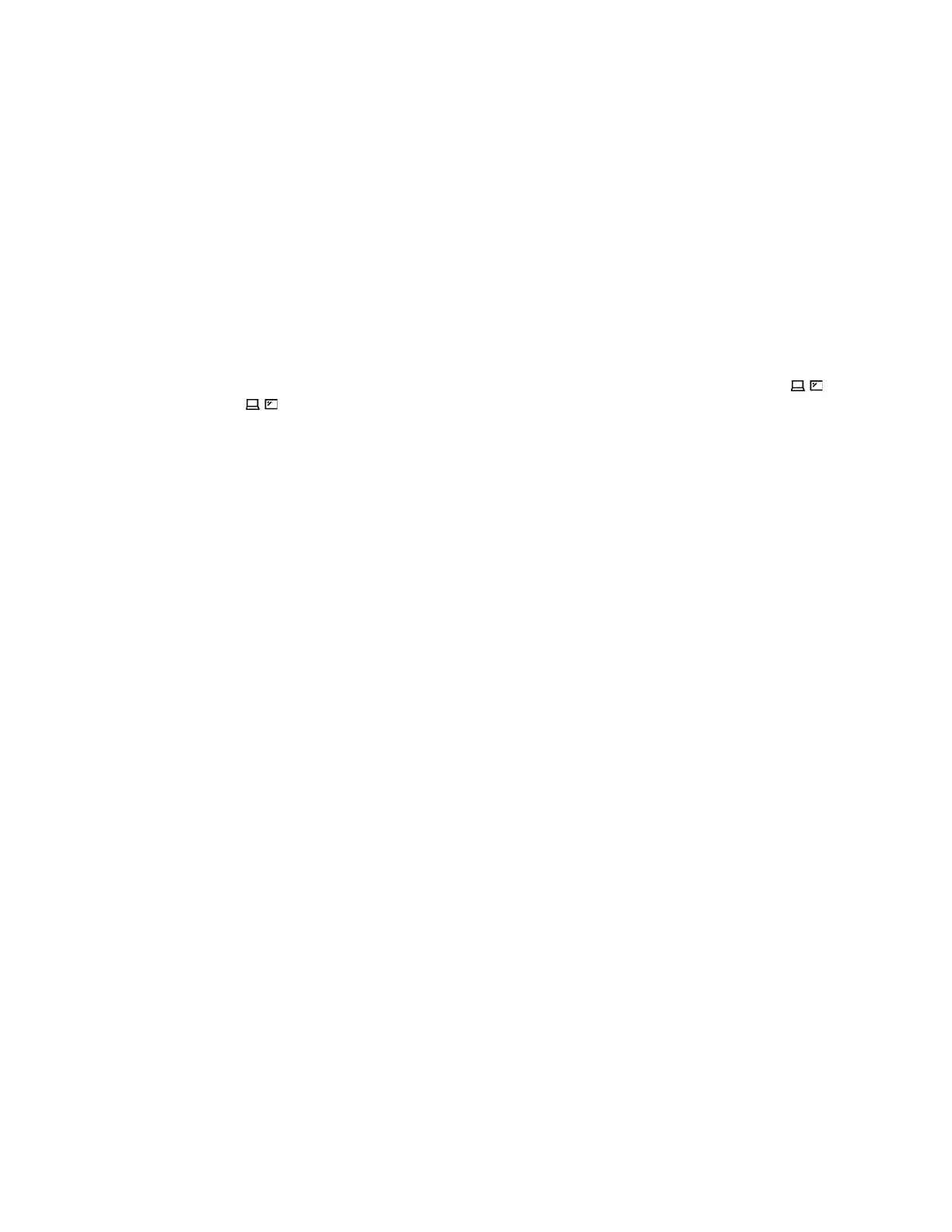
Opmerking: De verversingsfrequentie hoger dan 60 Hz kan ook worden ondersteund. Als u de
verversingsfrequentie instelt op een hogere waarde dan 60 Hz, is de maximale resolutie mogelijk beperkt.
Verbinding maken met een draadloos beeldscherm
Als u een draadloos beeldscherm wilt gebruiken, zorg dan dat uw computer en het externe beeldscherm de
functie Miracast
®
ondersteunen.
• Typ Verbinden met een draadloos beeldscherm en druk dan op Enter. Volg de aanwijzingen op het
scherm om het beeldscherm aan te sluiten.
• Druk op de toets met het Windows-logo+K en selecteer vervolgens een draadloos beeldscherm waarmee
u verbinding wilt maken.
De weergavemodus van het beeldscherm instellen
• Druk op de toets met het Windows-logo+P en selecteer de gewenste weergavemodus.
• Als een ThinkPad X12 Detachable Gen 2 Folio Keyboard bij uw computer is geleverd, drukt u op
of
de Fn-toets plus
en selecteert u vervolgens de gewenste beeldschermmodus.
Beeldscherminstellingen wijzigen
U kunt de instellingen voor het computerscherm en het externe beeldscherm wijzigen, zoals wat het hoofd-
of secundaire beeldscherm is, de helderheid, resolutie en stand.
U kunt de instellingen als volgt wijzigen:
Stap 1. Klik met de rechtermuisknop op een leeg gebied op het bureaublad en selecteer
Beeldscherminstellingen.
Stap 2. Selecteer het beeldscherm dat u naar uw eigen voorkeur wilt configureren en wijzigen.
Hoofdstuk 2. Aan de slag met uw computer 15
Bekijk gratis de handleiding van Lenovo ThinkPad X12 Detachable Gen 2, stel vragen en lees de antwoorden op veelvoorkomende problemen, of gebruik onze assistent om sneller informatie in de handleiding te vinden of uitleg te krijgen over specifieke functies.
Productinformatie
| Merk | Lenovo |
| Model | ThinkPad X12 Detachable Gen 2 |
| Categorie | Laptop |
| Taal | Nederlands |
| Grootte | 8218 MB |







